Cách tạo Podcast trên Spotify đơn giản nhất
Cách tạo Podcast trên Spotify đơn giản nhất
Cách tạo Podcast trên Spotify là chủ đề được nhiều người quan tâm, đặc biệt là khi Podcast trở thành xu hướng sử dụng của người dùng. Vậy có những cách tạo kênh Podcast trên Spotify bằng iPhone nào? Cùng đón xem nhé!
Cách tạo Podcast trên Spotify 2025: Hướng dẫn nhanh
Cách tạo Podcast trên Spotify có thể được thực hiện trên nhiều nền tảng khác nhau. Dưới đây là hướng dẫn nhanh các bước tạo Podcast trên Buzzsprout:
- Đăng nhập tài khoản trên Buzzsprout.
- Nhấn vào Directories.
- Chọn Get lists tại mục Spotify.
- Chờ 5-10 phút để tạo Podcast trên Spotify.
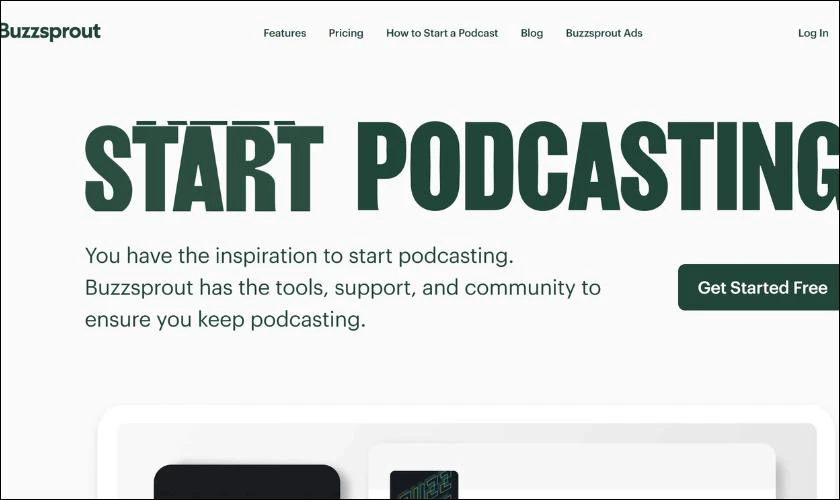
Chỉ như vậy bạn đã có thể tạo Podcast vô cùng đơn giản, đúng không nào? Để biết được các cách thực hiện khác, hãy tham khảo nội dung tiếp theo.
Xem ngay: Cách đăng ký netflix trên tivi, máy tính, điện thoại một cách đơn giản
Cách tạo Podcast trên Spotify cần đáp ứng điều kiện gì?
Khi muốn tạo một Podcast và phát hành trên Spotify, bạn cần đảm bảo rằng nội dung của mình tuân thủ các yêu cầu kỹ thuật và định dạng của nền tảng. Dưới đây là các điều kiện cơ bản mà bạn cần nắm rõ.
Định dạng âm thanh
Podcast được Spotify hỗ trợ phải có định dạng tệp là MP3. Để đảm bảo chất lượng âm thanh tốt, tỷ lệ bit nên được duy trì ở mức từ 96 kbps trở lên. Ngoài ra, tần số mẫu chuẩn mà bạn nên sử dụng là 44.1 kHz (tương đương 44100 Hz). Vì đây là mức phổ biến cho các nội dung âm thanh chất lượng cao.
Định dạng hình ảnh
Mỗi Podcast cần có ảnh bìa đại diện. Điều này giúp người nghe dễ dàng nhận diện nội dung và thương hiệu của bạn. Hình ảnh này nên có kích thước tối thiểu là 1400 x 1400 pixel và tối đa là 3000 x 3000 pixel.
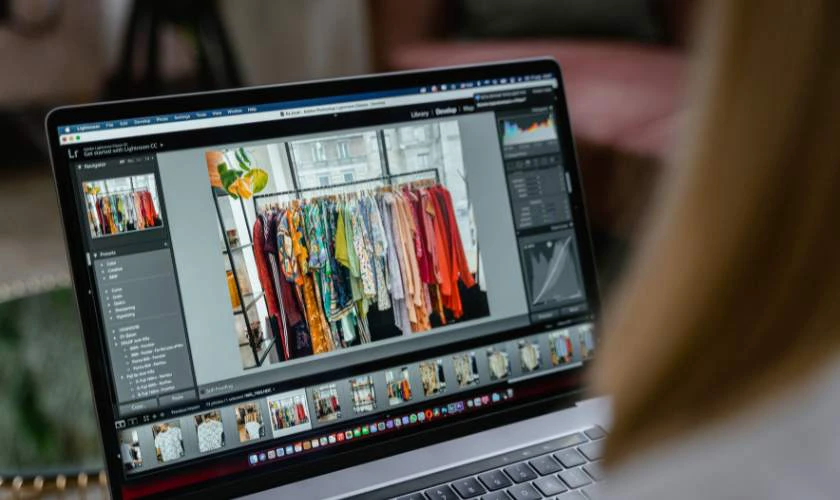
Ngoài ra, định dạng ảnh phải là JPEG hoặc PNG, đồng thời dung lượng tệp không được vượt quá 0.5MB. Nhờ đó có thể đảm bảo tốc độ tải và hiển thị trên các thiết bị.
Tệp Video
Thông thường Spotify chủ yếu hỗ trợ nội dung ở dạng âm thanh. Tuy nhiên, một số người sáng tạo nội dung đặc biệt có thể đăng tải Podcast ở dạng video. Trong trường hợp đó, tệp video nên có định dạng MP4. Đồng thời sử dụng codec H.264 cho hình ảnh và AAC cho âm thanh.
Tuy nhiên, bạn cần lưu ý rằng chức năng video hiện chỉ khả dụng ở một số quốc gia và dành cho những tài khoản được cấp quyền cụ thể từ Spotify.
Meta Data
Phần metadata (siêu dữ liệu) là thông tin giúp Spotify phân loại và hiển thị Podcast của bạn một cách chính xác. Bạn cần đặt tên Podcast sao cho ngắn gọn, dễ nhớ và phù hợp với nội dung.
Mô tả Podcast nên rõ ràng, chi tiết để người nghe biết họ sẽ nhận được giá trị gì khi theo dõi. Bên cạnh đó, bạn cũng cần khai báo rõ ngôn ngữ được sử dụng trong Podcast và ghi rõ tên tác giả hoặc tổ chức sản xuất để đảm bảo minh bạch và dễ xác minh bản quyền.
Cách tạo Podcast trên Spotify bằng Buzzsprout
Buzzsprout là một trong những nền tảng hosting Podcast phổ biến và thân thiện nhất với người dùng mới. Nó hỗ trợ bạn dễ dàng tạo, quản lý và phân phối Podcast đến các nền tảng lớn như Spotify, Apple Podcasts, Google Podcasts…
Trong bài viết này, chúng ta sẽ tìm hiểu cách tạo kênh Podcast trên Spotify thông qua Buzzsprout chỉ với vài bước đơn giản.
Bước 1: Bạn cần tạo tài khoản Buzzsprout. Kế đó, trong màn hình chính của nền tảng, bạn nhấn vào tab Directories. Và lúc này màn hình sẽ hiển thị một cửa sổ, tại mục Spotify, hãy lựa chọn Get lists.
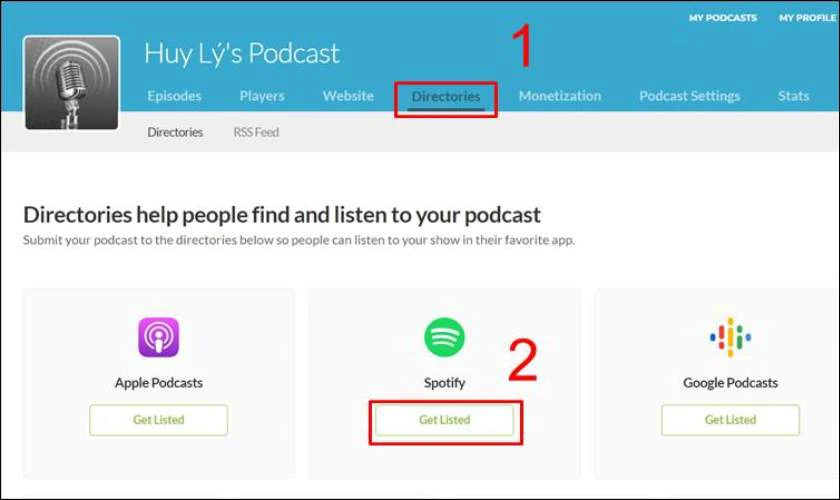
Bước 2: Khi này, nền tảng sẽ hiện ra các điều kiện cần có. Sau cùng, bạn click chuột vào nút Submit Your Podcast Spotify.
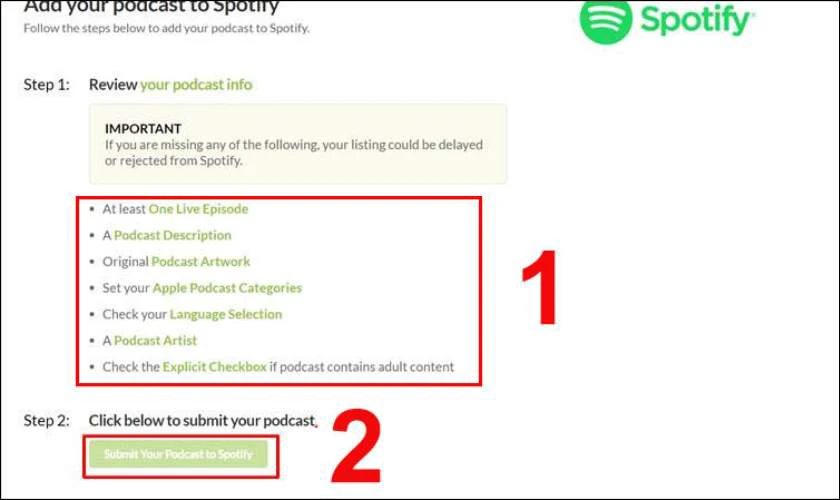
Bạn cần chờ khoảng 5-10 phút để kênh Podcast của bạn có trên Spotify. Hãy kiểm tra để xem thành quả thế nào nhé!
Cách tạo Podcast trên Spotify bằng Anchor
Anchor.fm, hiện đã tích hợp hoàn toàn vào hệ sinh thái của Spotify với tên gọi mới là Spotify for Podcasters. Đây là nền tảng miễn phí giúp bạn tạo, thu âm, chỉnh sửa, phát hành Podcast đến Spotify. Dưới đây là các bước bạn cần thực hiện:
Bước 1: Đầu tiên, bạn truy cập vào trang web Anchor theo link https://creators.spotify.com/. Lúc này, trên màn hình chính, bạn nhấn vào nút Đăng nhập ở góc trên, bên phải màn hình.
Lưu ý: Nếu chưa có tài khoản, bạn cần đăng ký tài khoản trước. Sau này, hãy dùng thông tin đó để đăng nhập Anchor nhé!
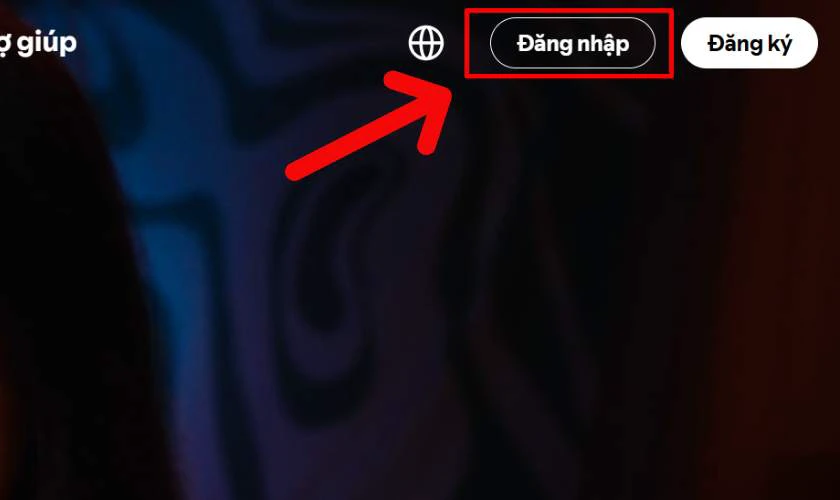
Bước 2: Màn hình sẽ chuyển sang các hình thức đăng nhập. Bạn cần lựa chọn cách thức đăng nhập phù hợp. Ví dụ như trong hình là đăng nhập bằng tài khoản Google.
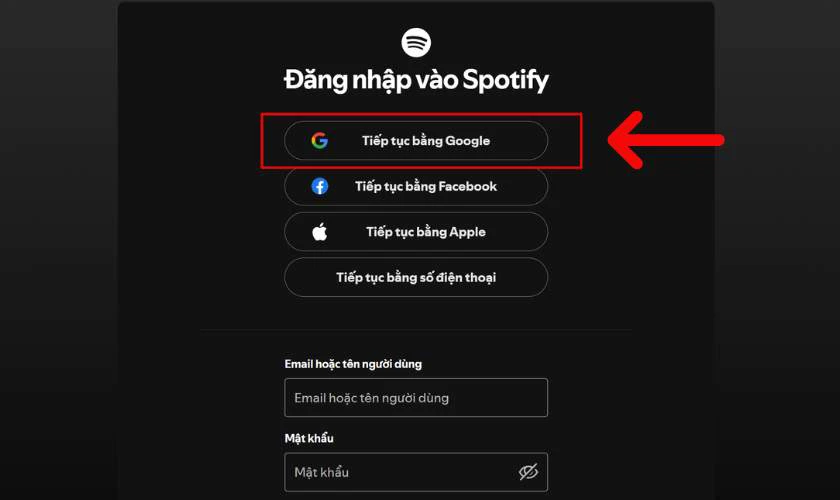
Bước 3: Tại giao diện chính, bạn nhấn vào Phát hành tập.
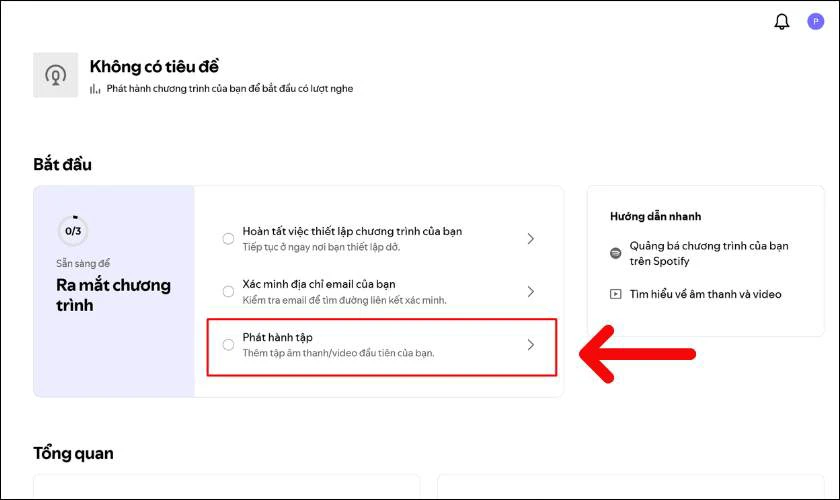
Bước 4: Bạn chọn nút Chọn một tệp. Lúc này, trên màn hình sẽ hiển thị cửa sổ các video trên máy. Bạn nhấn chọn 1 video để tải lên.
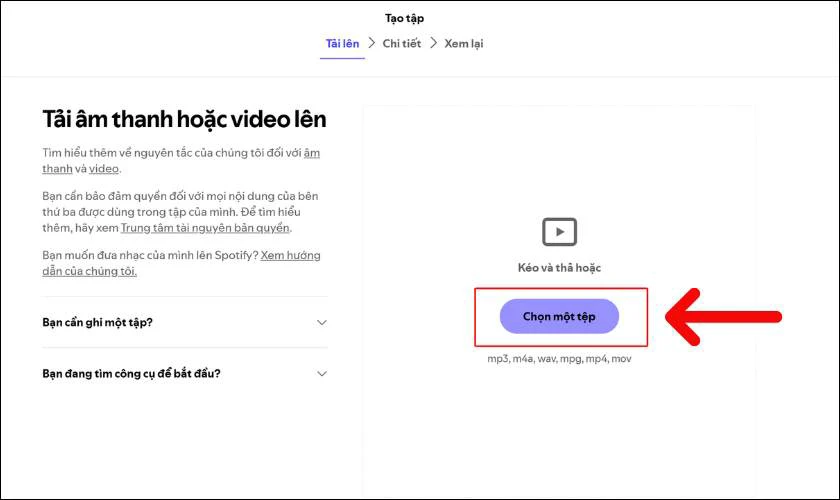
Bước 5: Tiếp theo, bạn tiến hành nhập thêm các thông tin khác như tiêu đề và mô tả cho Podcast. Và bạn ấn vào nút Tiếp theo.
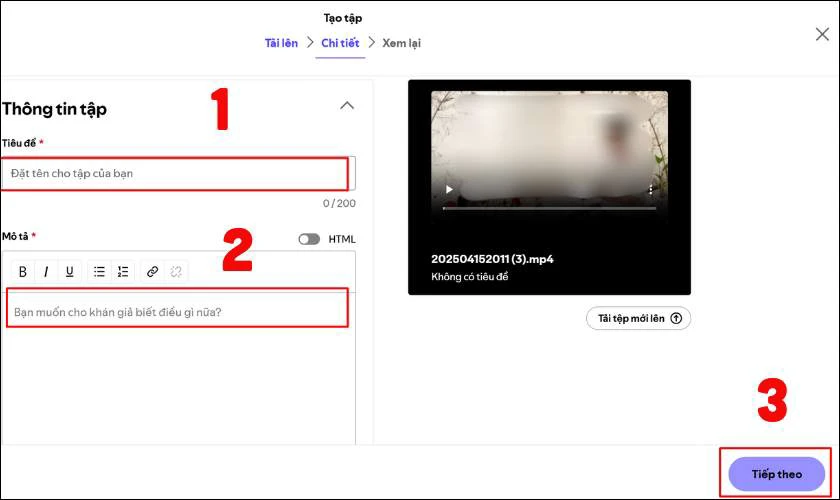
Bước 6: Sau cùng, bạn chọn lịch đăng và chọn Phát hành.
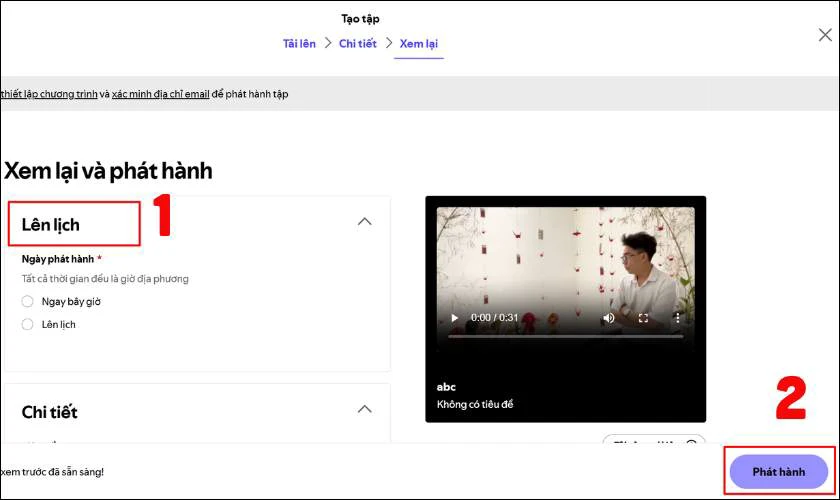
Như vậy, bạn đã hoàn thành cách đăng Podcast bằng Anchor vô cùng nhanh chóng. Đừng quên chia sẻ cho bạn bè để cùng thực hiện nhé!
Cách chia sẻ Podcast trên Spotify lên mạng xã hội
Sau khi Podcast của bạn đã được đăng lên Spotify, việc chia sẻ nó đến cộng đồng là bước tiếp theo cực kỳ quan trọng để thu hút người nghe. Bạn có thể truy cập vào chương trình hoặc từng tập Podcast cụ thể trên Spotify. Sau đó, hãy chia sẻ trên các nền tảng bạn muốn đăng như Facebook, Instagram Story, Twitter (X).
Ngoài ra, Spotify cũng cung cấp tính năng chia sẻ với thời gian bắt đầu cụ thể. Điều này là rất hữu ích nếu bạn muốn giới thiệu một phân đoạn hấp dẫn trong tập Podcast.
Lưu ý khi tạo Podcast trên Spotify
Khi thực hiện tạo Podcast trên Spotify, bạn cần lưu ý một số yếu tố sau. Chúng sẽ giúp chương trình của mình hoạt động hiệu quả và tránh gặp lỗi kỹ thuật:
- Tuân thủ các yêu cầu kỹ thuật: File âm thanh nên là MP3, bitrate từ 96 kbps trở lên, và hình ảnh bìa phải đúng kích thước quy định.
- Tôn trọng bản quyền: Không sử dụng âm nhạc, hiệu ứng, hay nội dung không có giấy phép.
- Đầu tư vào mô tả và tiêu đề: Đây là phần giúp người nghe quyết định có nhấn vào nghe hay không, đồng thời hỗ trợ tốt cho SEO trên Spotify.
- Đăng nội dung đều đặn: Duy trì tần suất phát hành ổn định sẽ giúp xây dựng thói quen nghe cho khán giả.
- Theo dõi phân tích: Sử dụng công cụ phân tích từ Spotify để hiểu người nghe và cải thiện nội dung theo thời gian.
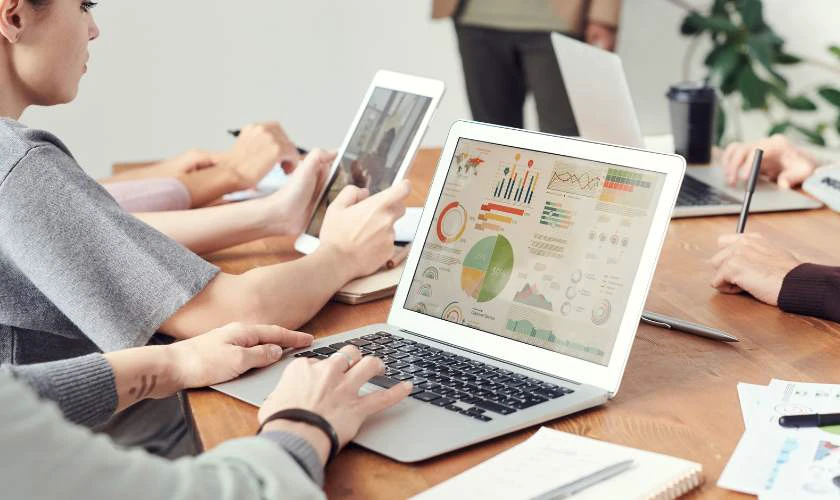
Ngoài ra, bạn cũng có thể tham khảo thêm ý kiến từ những người chuyên môn để được hỗ trợ. Họ sẽ đưa ra những lời khuyên hữu ích cho bạn đấy!
Câu hỏi thường gặp về cách tạo Podcast trên Spotify
Khi tạo Podcast trên Spotify, nhiều người vẫn còn các thắc mắc chưa được giải đáp. Vậy đừng bỏ qua phần nội dung tiếp theo nhé!
Đăng Podcast lên Spotify có mất phí không?
Không. Việc tạo và đăng Podcast lên Spotify thông qua Spotify for Podcasters hoàn toàn miễn phí. Bạn chỉ cần có tài khoản và nội dung phù hợp với chính sách của nền tảng.
Podcast sau khi tải lên sẽ hiển thị trên Spotify trong bao lâu?
Thông thường, sau khi tải lên và xuất bản, tập Podcast sẽ hiển thị trên Spotify trong vòng vài phút đến vài giờ. Trong một số trường hợp hiếm, quá trình này có thể mất đến 24 giờ.
Có thể chỉnh sửa Podcast sau khi đã đăng lên không?
Bạn không thể chỉnh sửa trực tiếp nội dung âm thanh đã tải lên. Tuy nhiên, bạn có thể chỉnh sửa tiêu đề, mô tả, ảnh bìa hoặc thay thế toàn bộ tập. Khi đó, bạn cần đăng lại nếu sử dụng các nền tảng hỗ trợ chức năng này.
Có cần tài khoản Spotify Premium để đăng Podcast không?
Không cần. Bạn có thể sử dụng tài khoản Spotify miễn phí để đăng và quản lý Podcast trên Spotify for Podcasters.
Có nền tảng nào để đăng Podcast tốt hơn Spotify không?
Ngoài Spotify, bạn cũng có thể xem xét các nền tảng khác như Apple Podcasts, Google Podcasts, Amazon Music, Podbean, Buzzsprout…

Mặc dù vậy, Spotify vẫn là nền tảng có số lượng người nghe Podcast lớn nhất tại nhiều quốc gia, đặc biệt với người dùng trẻ.
Kết luận
Cách tạo Podcast trên Spotify không hề khó – đặc biệt khi bạn có thể làm mọi thứ hoàn toàn miễn phí với nhiều công cụ. Hy vọng với những thủ thuật hay trên bạn sẽ mau chóng đăng tải được những bài Podcast chất lượng. Nếu thấy bài viết từ Điện Thoại Vui bổ ích đừng quên chia sẻ chúng cho bạn bè và người thân để cùng tạo kênh Podcast cho riêng mình nhé!
Xem thêm nhiều mẹo hay tại chuyên mục Thủ thuật Điện Thoại Vui nhé!
Bạn đang đọc bài viết Cách tạo Podcast trên Spotify đơn giản nhất tại chuyên mục Thủ thuật ứng dụng trên website Điện Thoại Vui.

Tôi là Trần My Ly, một người có niềm đam mê mãnh liệt với công nghệ và 7 năm kinh nghiệm trong lĩnh vực viết lách. Công nghệ không chỉ là sở thích mà còn là nguồn cảm hứng vô tận, thúc đẩy tôi khám phá và chia sẻ những kiến thức, xu hướng mới nhất. Tôi hi vọng rằng qua những bài viết của mình sẽ truyền cho bạn những góc nhìn sâu sắc về thế giới công nghệ đa dạng và phong phú. Cùng tôi khám phá những điều thú vị qua từng con chữ nhé!





